| Fan Parameters | 設計パラメータ候補の選択 |
| 比速度の確認 | p.16 eq.(8) [4],[13] |
| 設計定数と比速度の関係 | p.18 eq.(15) fig.4 [14] A_Ku |
| ハブ比と比速度の関係 | p.19 fig.5 [19] B_Nu |
| レイノルズ数とハブ損失係数の関係 | p.22,23 eq.(16) fig.7 [25] C_Zetah |
| 作動係数とハブ比の関係 | p.30 eq.(19) fig.12 [32] D_COP |
| 節弦比の選定 | p.36 fig.14 [139] E_tbyl |
| Cl0, α*の計算 | |
| そりCl0の確認(図16 カーペット線図) | p.41 fig.16 [150] ~ [210] F_Cl0, G_SIG |
| 迎え角α*の確認(図17 カーペット線図) | p.42 fig.17 [151] ~ [211] H_Al, I_SIG |
| テキスト式 |
| Web版緒言計算の確認 ~ [389] 翼弦長はできるだけ長くする. | チェック項目数(343) |
| ベルマウス形状 | ケーシング流入部(ケーシング直径 D=500) |
| ハブ形状(AutoCADデータ) | TM_CreateHubで読み込むcsvファイル |
| 動翼形状(AutoCADデータ) 表示される翼の前縁・後縁の取付位置からの距離は 動翼ローターの寸法決めに必要 | TM_CREATE3DBLADEで読み込むcsvファイル, Windowsの3Dビューワー用STLファイル |
| 静翼形状(AutoCADデータ) 表示される翼の前縁・後縁の取付位置からの距離は 静翼ハブ部の寸法決めに必要 | TM_CREATE3DBLADEで読み込むcsvファイル Windowsの3Dビューワー用STLファイル |
~Autodesk AutoCAD 2025 部品寸法決め~
(ケーシング内径500mm,ハブ外径300mm)
| ハブノーズ・テール (コマンド定義ファイル: DesignFan(ver07).fasのロードが必要) |
||
| ハブ静翼・動翼部 寸法目安 | ||
| ハブ静翼部 腕部外周側補修 ベアリング寸法 (外形47mm,内径25mm,幅12mm) | 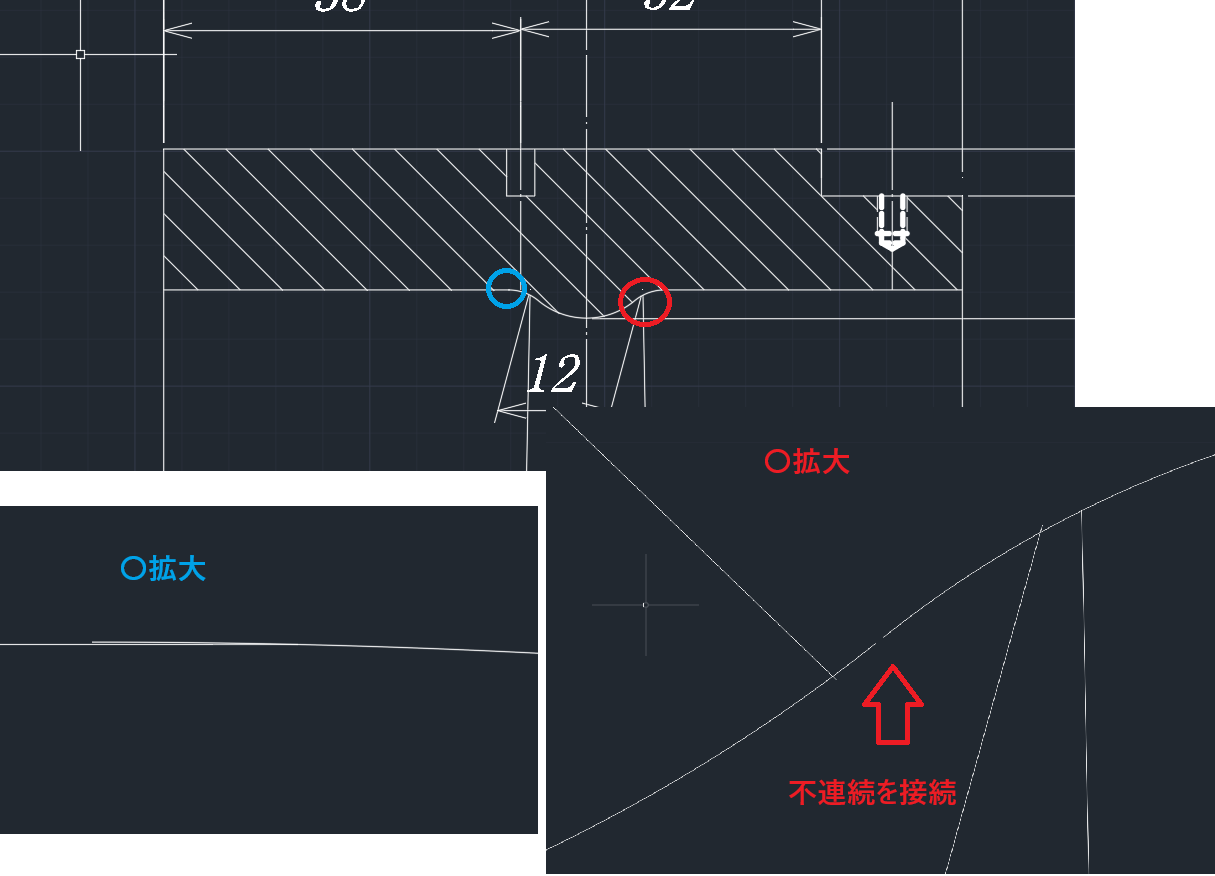 | 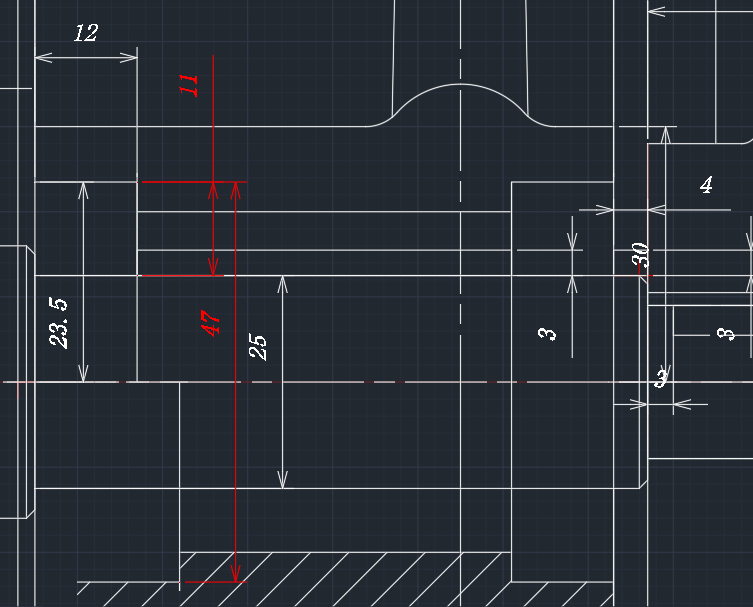 |
| ハブ動翼部 腕部軸側位置調整 キー溝(JIS B 1301-1996) |
||
| Vベルト車 キー溝(JIS B 1301-1996) Vベルト車径 |
||
| 主軸・キー溝(JIS B 1301-1996) スペーサーA・B Vベルト車(寸法調整) |
||
| ケーシング (インロー式固定) ベルマウス,前部,中部,後部 |
~Autodesk Inventor Professional 3Dモデル部品~
(ケーシング内径500mm,ハブ外径300mm)
| Vベルト車 Vベルト通し穴の間隔(送風機Vp外径) |
||
| 動翼 | ||
| 静翼 | ||
| ハブ動翼部 動翼取付穴は座ぐり加工 |
||
| ハブ静翼部 Vベルト貫通穴の加工 |
||
| ハブ・ノーズ部 | ||
| ハブ・テール部 Vベルト貫通穴の加工 |
||
| 座金・円筒座金モデリング | ||
| スペーサーA | ||
| スペーサーB | ||
| ケーシング・ベルマウス部 | ||
| ケーシング・前部 | ||
| ケーシング・中部 Vベルト貫通管の加工・取付 |
||
| ケーシング・後部 Vベルト貫通管の加工・取付 |
~Autodesk Inventor Professional 3Dモデル組立~
(ケーシング内径500mm,ハブ外径300mm)
| (1)ハブ・静翼部+静翼 拘束(ピンとピン穴の軸,翼とハブの円筒面) |
|
| (2)ハブ・静翼部+静翼+円筒座金+ばね座金+ナット 拘束,ジョイント(リジット) |
|
| (3)主軸+キー ジョイント(リジット) |
|
| (4)主軸+ベアリング ジョイント(回転) 主軸輪郭の円とベアリング輪郭円の それぞれの中心を一致させる. |
|
| (5)主軸+スペーサーA ジョイント(リジット) |
|
| (6)主軸+ハブ静翼部 ジョイント(リジット) |
|
| (7)主軸+ベアリングB ジョイント(回転+オフセット) |
|
| (8)主軸+スペーサーB ジョイント(リジット) |
|
| (9)主軸+Vベルト車 ジョイント(リジット) 拘束(キーとキー溝の側面を一致) |
|
| (10)主軸+座金・ばね座金・溝付きナット 座金・ばね座金:ジョイント(リジット) 溝付きナット:拘束 |
|
| (11)主軸+止めピン 拘束:溝付きナットと止めピン穴の軸を平行 拘束:止めピンの軸と穴の軸を一致 |
|
| (12)主軸+ハブ動翼部 | |
| (13)ハブノーズ+ハブ翼部 | |
| (14)ハブノーズ・翼部・テール | |
| (15)ベルマウス・ケーシング前中後部 | |
| (16)ケーシング+ボルト |